新电脑连接路由器后如何连接网络 安装新路由器如何连接网络设置上网
在现代社会中电脑已经成为人们日常生活中不可或缺的工具之一,当我们购买了一台全新的电脑后,如何连接到网络就显得尤为重要。连接路由器是连接网络的关键一步,而连接路由器的过程也并不复杂。接下来让我们一起来了解一下如何连接新电脑到路由器,并进行网络设置,以便畅通无阻地上网。
具体方法:
1.首先我们需要需要打开一个浏览器,因为没有网络,浏览器无法搜索东西,大家不要担心。只需要在浏览器的搜索的地方,输入一个IP地址,就是我们新路由器后面的IP地址即可。我们输入后,点击搜索按钮,即可进入路由器设置界面

2.之后在路由器设置的登陆界面,我们点击“轻松配置”。因为是新路由器,所进入后,我们需要先配置网络,才能连接网络。
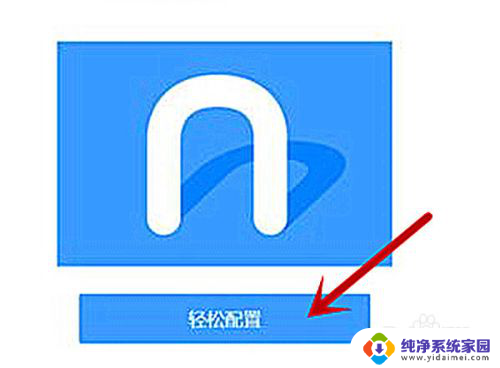
3.之后我们将自己的网络账号和密码输入到如图位置,在点击“拨号”,进行拨号即可。我们输入的网络账号,就是我们在办理宽带业务的时候,给我们的那个账号、密码。
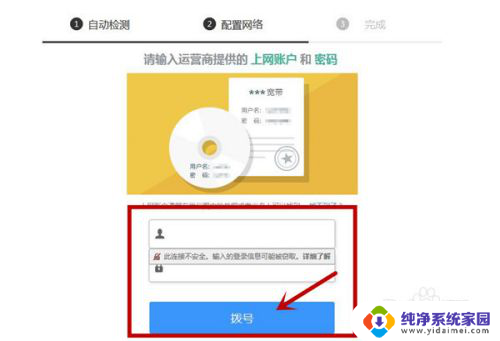
4.之后开始进行拨号,如果账号、密码错误。不会弹出如图的界面,但是也需要等待一会,才会提示错误。如果弹出如图的界面,我们只需要等待10秒到2分钟,即可拨号成功,进入到路由器设置界面。
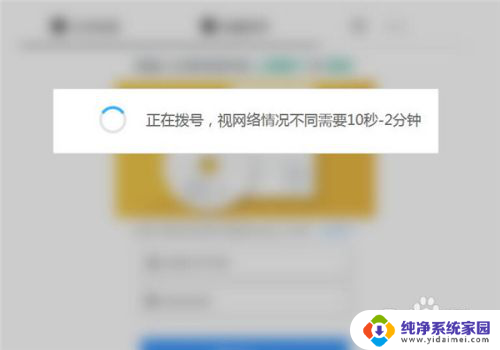
5.之后会弹出来一个wifi设置界面,自动就会出来一个wifi的账号。我们也可以修改成自己喜欢和便于记忆的,之后输入密码点击“完成”,即可设置成功,进入到路由器设置管理的界面,我们以后有什么问题,在这个界面管理即可。
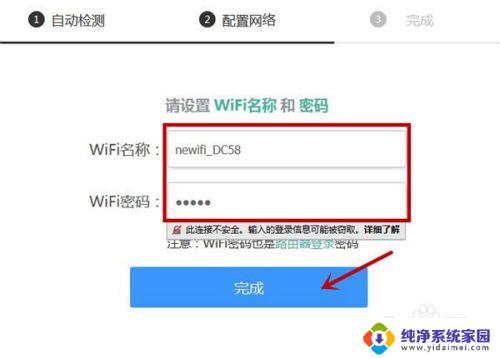
6.还会弹出如图的界面,我们可以不用管,也可以登录进行查看。因为我们是更换新路由器,所以不用创建网络设置,就可以使用网络啦。如果以前没有设置过,还需要创建一个网络。
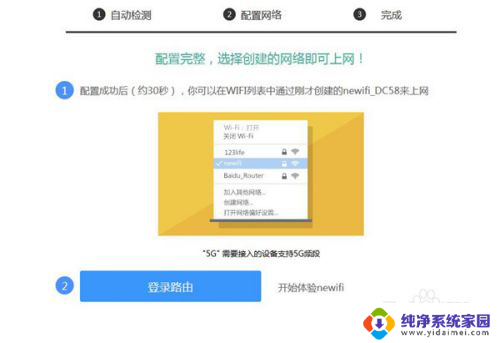
7.我们完成上面的步骤后,可以看到自己电脑右下角网络连接图标,显示连接成功。还可以打开网络管理界面,看到自己的网络已经连接好了,可以使用。我们在更换新路由器的时候,都需要这样设置,如果不设置是无法上网的。
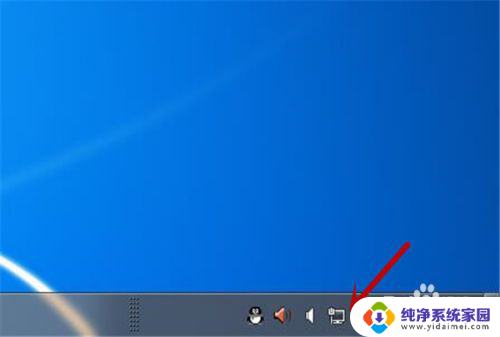
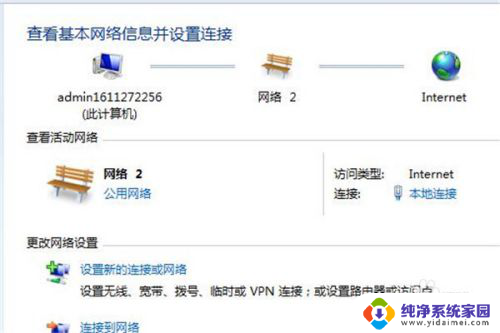
以上就是连接新电脑到路由器后如何连接网络的全部内容,如果还有不清楚的用户可以参考以上步骤进行操作,希望对大家有所帮助。
新电脑连接路由器后如何连接网络 安装新路由器如何连接网络设置上网相关教程
- 路由器新安装怎么设置 新路由器设置网络连接方法
- 新路由器设置密码就可以上网了吗 新安装路由器如何设置上网
- 无网线路由器怎么安装 无线路由器如何安装
- 新安装的路由器怎么设置 新路由器设置详细步骤
- 安装过的路由器怎么重新安装 如何重置路由器并重新设置
- 新装系统的电脑如何连接网络 新电脑无法连接网络怎么办
- 重新安装系统后无线网络无法连接 重装系统后无法连接无线网怎么设置
- 怎样安装wifi路由器 无线路由器如何设置安装
- win11安装如何跳过网络 Win11系统安装跳过网络连接的步骤详解
- win10怎么制作pe启动盘 如何制作win10PE启动盘
- win2012设置虚拟机 VMware虚拟机装系统教程
- win7安装系统后安装软件乱码蓝屏 win7系统安装软件中文乱码怎么办
- hp打印机扫描怎么安装 惠普打印机怎么连接电脑安装扫描软件
- 如何将win10安装win7 Win10下如何安装Win7双系统步骤
- 电脑上安装打印机驱动怎么安装 打印机驱动程序安装步骤